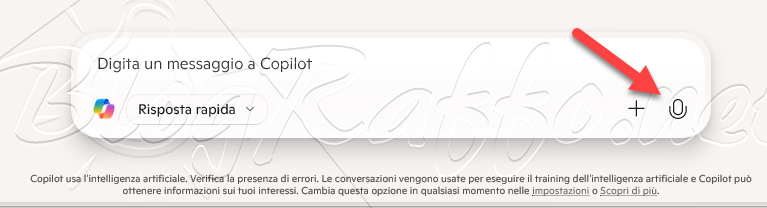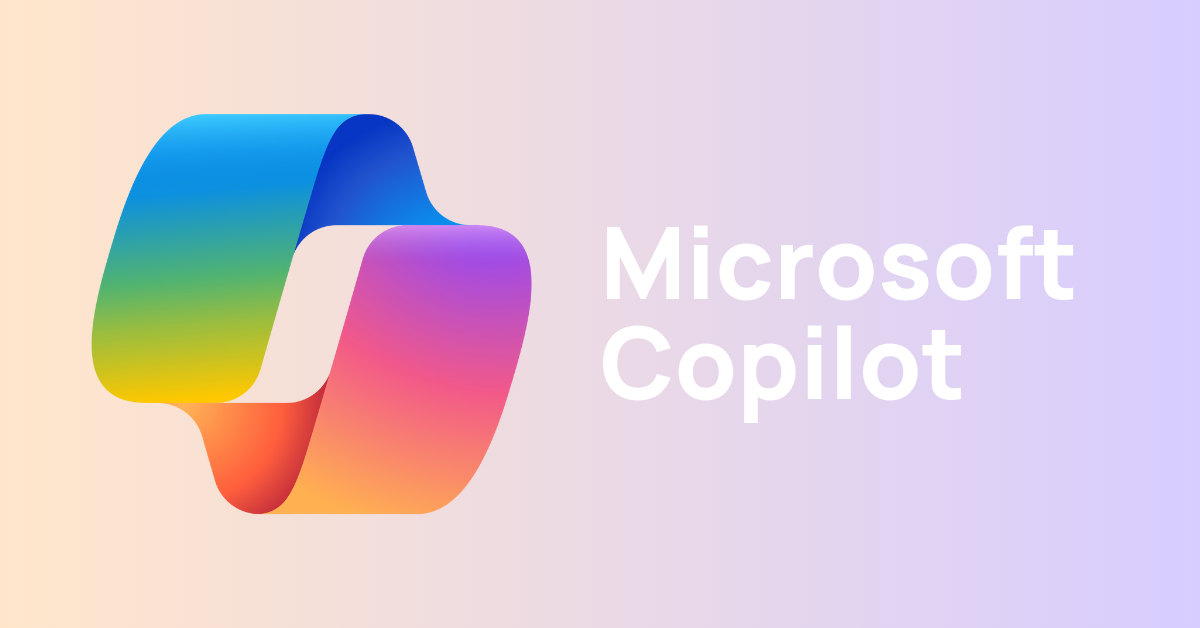
Microsoft Copilot ora parla italiano! Ecco come attivare e usare la conversazione vocale
🎙️ Microsoft Copilot ora parla italiano! Ecco come attivare e usare la conversazione vocale
🗣️ Parla con Copilot in italiano! Sì, hai capito bene
Sei seduto al PC, magari con una tazza di caffè in mano, e improvvisamente ti viene un dubbio cosmico: “Qual era la capitale della Mongolia?” (È Ulan Bator, tranquillo). Prima dovevi digitare. Ora? Puoi semplicemente chiederlo a voce a Copilot, e lui ti risponderà in un italiano comprensibile – con tanto di pronuncia niente male.
Microsoft sta facendo sul serio: la funzione di conversazione vocale con Copilot (powered by GPT) è finalmente attiva anche per gli utenti italiani che fanno parte del programma Windows Insider. Funziona, è già abbastanza fluida e… finalmente parla italiano.
🤖 Cos’è questa nuova funzione vocale di Copilot?
Copilot non è più solo una chat testuale. Grazie alla nuova funzionalità vocale puoi interagire parlando naturalmente, come se stessi parlando con un assistente personale (ma che non si lamenta mai). È utile per:
-
fare domande al volo,
-
scrivere email dettando,
-
ottenere spiegazioni complesse,
-
persino fare due chiacchiere se ti senti solo (no judgement).
Copilot ti ascolta, elabora le risposte e ti parla. Sì, proprio come fa ChatGPT Voice, ma integrato dentro Windows.
🚀 A chi è disponibile?
Attualmente la funzione è disponibile per gli utenti Insider, cioè quelli che stanno testando le versioni preliminari di Windows 11. La cosa bella? Funziona anche in Italia e in lingua italiana.
Per usarla ti basta:
-
Windows 11 aggiornato (build Insider Dev o Beta),
-
un microfono funzionante (anche integrato),
-
Copilot attivato nella taskbar.
🛠️ Come attivare la conversazione vocale di Copilot (Guida Passo Passo)
Ecco come fare se vuoi provare questa magia vocale made in Microsoft:
🟢 1. Verifica di essere nel programma Windows Insider
Se non sei ancora dentro, vai su:
Impostazioni → Windows Update → Programma Windows Insider → Iscriviti.
Ti servirà un account Microsoft e accettare i termini.
🔄 2. Scegli il canale Dev o Beta
Per ora la funzione è attiva nelle build più recenti. Ti consiglio il canale Beta, più stabile, oppure Dev se ti senti un po’ spericolato.
💻 3. Riavvia e aggiorna
Dopo l’iscrizione, Windows ti chiederà un riavvio. Poi esegui Windows Update e installa gli aggiornamenti disponibili.
🎙️ 4. Avvia Copilot
Una volta aggiornato tutto:
-
Clicca sull’icona di Copilot nella barra delle applicazioni (in basso a destra).
-
Vedrai l’interfaccia classica, ma ora c’è un’icona del microfono.
🗣️ 5. Parla con Copilot!
-
Clicca sul microfono.
-
Inizia a parlare (es. “Che tempo farà domani a Milano?”).
-
Copilot ti ascolta e ti risponde… in italiano!
🎧 Quali dispositivi supportano la funzione?
Per ora funziona su PC e laptop Windows 11. Microsoft non ha ancora abilitato la voce su Copilot mobile, ma è probabile che arrivi anche lì prossimamente.
Funziona bene anche con microfoni bluetooth, cuffie USB e dispositivi con audio integrato (tipo Surface o notebook moderni).
🔍 Perché è utile?
Oltre alla figaggine di parlare con il PC (che ti fa sentire un po’ come Tony Stark), la funzione vocale è comoda perché:
-
È più veloce della digitazione.
-
È accessibile anche a chi ha difficoltà motorie o visive.
-
È ottima per multitasking: puoi parlare mentre cucini, programmi, o giochi.
-
Riduce l’attrito dell’uso: ti basta “parlare” e non devi cercare comandi tra i menu.
⚠️ Limiti (per ora)
-
Non funziona offline.
-
A volte la pronuncia può suonare un po’ robotica.
-
Non comprende ancora accenti particolarmente forti.
-
Funzione disponibile solo per Insider, ma dovrebbe arrivare a tutti nel prossimo aggiornamento di Windows 11.
🎯 Conclusione
La conversazione vocale con Copilot è una delle novità più interessanti del momento, specie per chi ama l’intelligenza artificiale ma vuole qualcosa di pratico e integrato nel sistema operativo.
Non sei ancora un Insider? È il momento giusto per provare. E se già lo sei, attiva Copilot, clicca sul microfono e digli “Ciao, come stai?”. Scoprirai un nuovo modo di interagire con il tuo PC – finalmente… parlando italiano!